パソコンの調子をとりもどすWindows7のリカバリー&バックアップ [マニュアル本 解説書]
図書館で借りた、
『パソコンの調子をとりもどすWindows7のリカバリー&バックアップ』
を読んでるうちに、
今まで思ってもみなかったWindows7のノートパソコンが欲しくなりました。
それで、先週から、mixiで教えてもらったLenovo ThinkPadを、
ヤフオクでチェックしていました。
私の場合の必要条件は、予算4万円以内で、
(1) 15インチ
(2) アンチグレア(非光沢液晶)
(3) 解像度は、それほど高くなくていい。
Macでも、実際の解像度では字が細か過ぎて、
目が疲れるので、解像度1440 × 900 → 1152 × 720
に落として使ったりしてるので、
■追加 2017年3月
ところが、解像度を落として使う、つまり、
画面の解像度を推奨値以外にすると
http://fumie-windowsxp.blog.so-net.ne.jp/2014-08-16
文字が滲んだようになって見づらくなるそうです。
これを教えてもらってからは、
元の解像度に戻して使うようになりました。
(4) IEEE1394端子の付いたもの
(5) Core i5以上
(6) リカバリー領域か、リカバリーディスクが付属しているもの
さいしょ狙ったのは、W510 438925J
http://www.inversenet.co.jp/pclist/product/Lenovo/438925J.html
でも、スペックは申し分ないけど、高解像度過ぎて、
値段も、開始時の価格:55,000 円だったので、断念しました。
私が落札したのは、T520 4242RZ7
http://luvthink.me/news32.html
http://www.sd-dream.com/pasocompass/PC/Lenovo/ThinkPad_T520.html
http://news.mynavi.jp/news/2011/03/29/045/index.html
http://ykr.ykr414.com/2011/03/29/thinkpad-t420-t420s-t520-details-20110329/
T520は、2011年の春から発売されて、
いろいろな組み合わせが選べるみたいですが、
4242RZ7の型番は、検索しても出てきませんでした。でも、
*写真を見た感じ、かなりきれいだったこと。
*このモデルの売りの解像度フルHD+/1920×1080ではなかったこと。
*CPUがSandy Bridge世代のCore i5、
*メモリー2GB → 4GB に増設、
*バッテリーも充分使える、
*リカバリー領域があって、リカバリーディスクもある。
*光学ドライブがマルチベイになっていて、現在は何も入ってない。
マルチベイということで、
PowerBook G3の構成と似てるなと思いました。
PowerBook G3は、光学ドライブかバッテリー、FDドライブが選択出来たけど、
T520は、光学ドライブかセカンドHDDなどが選択出来るみたい。
このThinkPadだったら、Macみたいに愛機になると思って落札しました。
段ボールから出した時は、とてもきれいだったのに、
エレクトーンの椅子に置いて写真を撮ってから気が付きました。
なんか汚れてますね。。。
出品者さんが作成したリカバリーディスク(CD-ROM 6枚)が付いてました。 
左側側面のポート、USB端子が2つ、その右側もUSB端子みたいだけど、
これは、eSATA/USBコンボというものだそう。
http://espresso3389.hatenablog.com/entry/20090908/1252418814
右側の側面、左が、マルチベイの部分。
MacBook Pro(Late 2006)、15.4インチと並べて、
ディスプレイサイズの大きさを比較してみました。
15.6インチなので、さらに横長になってしまったと。
2013年9月22日 追加
MacBook Proの下に本をはさんで、高さを合わせてみました。
MacBook Proは、ブートキャンプのWindowsXPで起動して、
ディスクデフラグの最中。
ThinkPadのソフトも入れてあるので、使用量20.5GB
ハードディスクのチェックは、自分でやりたいので、
ここの設定だけ、無効にしておきました。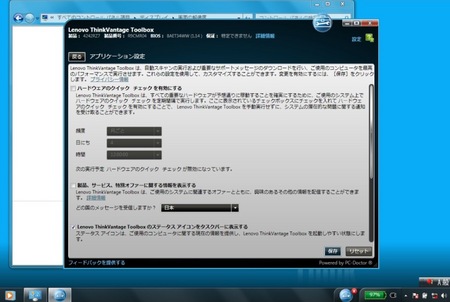
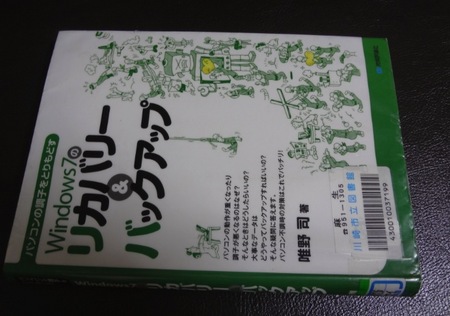

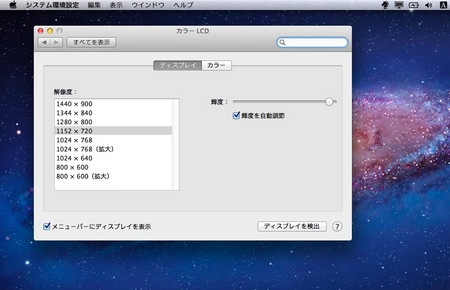
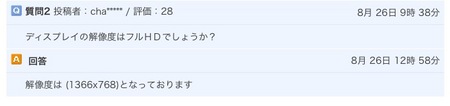
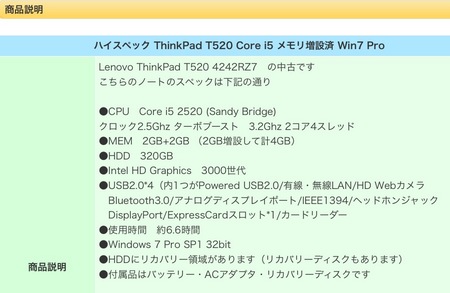
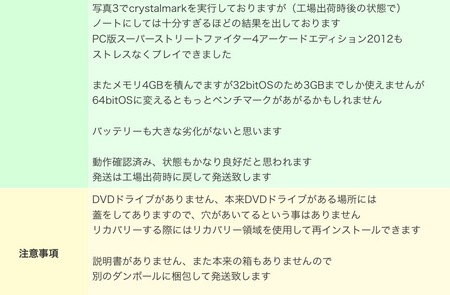




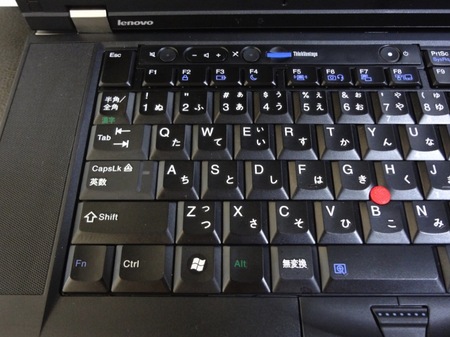








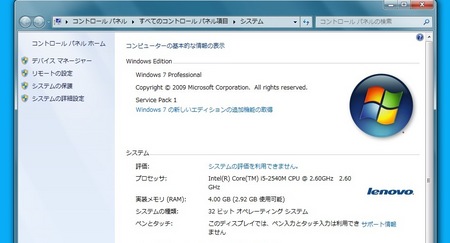
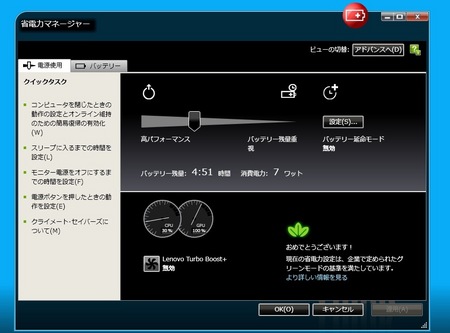
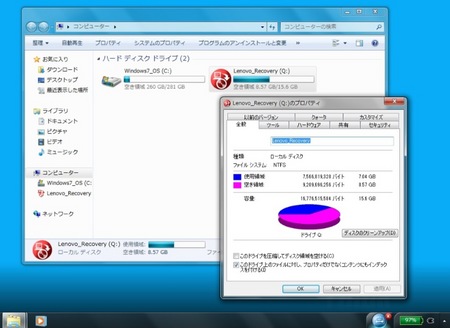
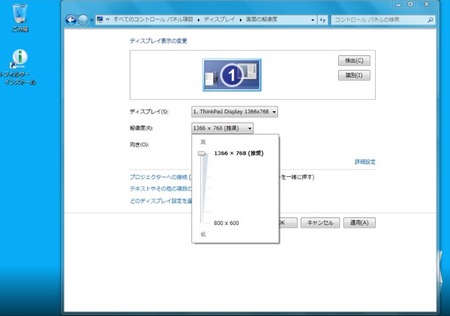




コメント 0